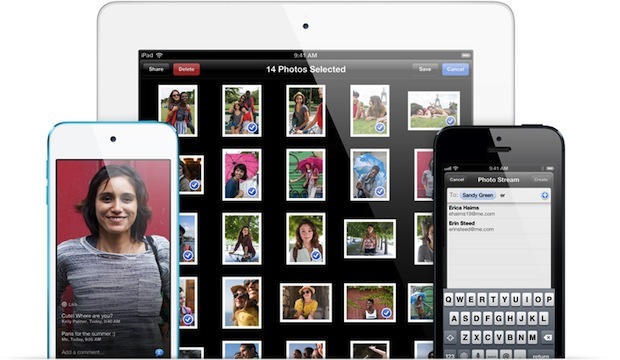Photo Streams — отличное дополнение к iOS, но пока что, похоже, является недостаточно используемой функцией. С помощью Photo Stream вы можете легко обмениваться коллекцией изображений с избранной группой людей, без необходимости проходить обычную авеню социальных сетей. Вместо этого вы создаете мгновенную галерею прямо из приложения «Фотографии», выберите людей, чтобы поделиться им, и это все. Если вам нравится делиться ею с более широкой аудиторией, вы даже можете получить URL-адрес, который позволяет кому-либо просматривать изображения через Интернет.
Если вы не знакомы с Photo Stream, вот как создать поток, добавить людей в общие потоки фотографий, добавить и удалить изображения, и, конечно же, как их удалить. Этот процесс будет таким же на любом устройстве iOS с современной версией iOS, включая iPad, iPhone, iPod touch и iPad mini.
Как создавать и делиться потоками фотографий с iPhone и iPad
- Откройте приложение «Фото» и введите рулон камеры или альбом, затем нажмите «Изменить»,
- Коснитесь каждого изображения, которое вы хотите добавить в общий поток, изображения будут отображаться с красной галочкой на нем, затем нажмите «Поделиться», а затем «Фотопоток»,
- Добавьте людей, чтобы поделиться потоком фотографий, дайте потоку имя, нажмите «Далее», а затем «Опубликовать», чтобы поделиться потоком
Если вы запустите процесс создания с вкладки «Фотопоток», кнопка «Далее» автоматически будет «Создать». Это, очевидно, достаточно просто, но вы также можете добавить больше людей к общим потокам, добавлять или удалять фотографии и, конечно же, удалять поток целиком.
Как добавить больше людей к существующим общим потокам фотографий
- Откройте приложение «Фото» и нажмите кнопку «Фотопоток»
- Нажмите синюю кнопку рядом с потоком, затем посмотрите в разделе «Подписчики» и нажмите «Добавить людей …».
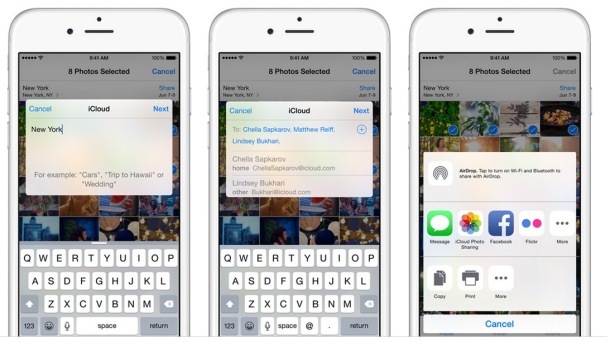
Как добавлять или удалять снимки в существующие общие потоки фотографий
- В приложении «Фото» снова нажмите кнопку «Фотопоток»
- Нажмите «Фотопоток», чтобы добавить фотографии, затем нажмите «Редактировать», а затем «Добавить», чтобы просмотреть «Съемка камеры» и выбрать изображения для добавления в общий поток, нажмите «Готово», когда закончите
Как удалить поток фотографий в iOS
- В разделе «Фотографии» нажмите кнопку со стрелкой «синий» рядом с названием потока фото
- Прокрутите вниз и нажмите большую красную кнопку «Удалить фотопоток», подтвердите удаление
Помните, что после включения Photo Streams вы также можете получить доступ к ним в OS X через Finder, iPhoto и даже в качестве экранной заставки. Фотопотоки также доступны в качестве экранной заставки на Apple TV.
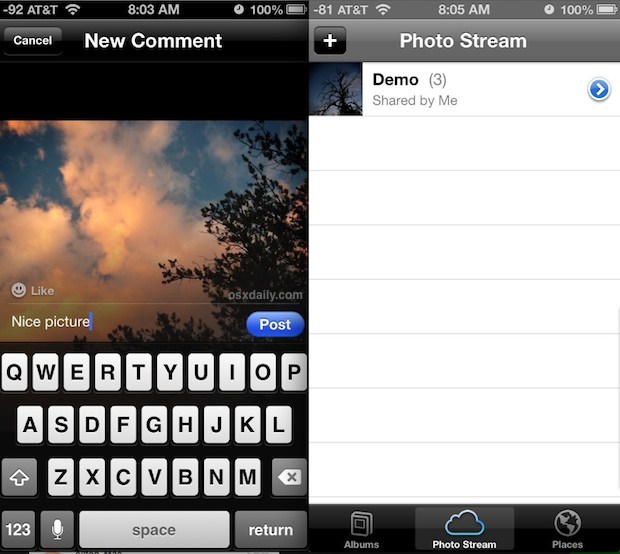
Вы обнаружите, что интерфейс для использования Photo Streams в iOS и OS X немного отличается в зависимости от версии программного обеспечения, которое вы используете, но в конечном итоге функция и ее возможности остаются неизменными независимо от версии iOS, загружаемой на iPhone или iPad.